Ecco come correggere l'errore "Cosa richiede la tua attenzione" su Windows 10
Pubblicato: 2019-06-28Poiché le versioni precedenti di Windows non sono più utilizzate e Windows 10 diventa un punto fermo globale, gli aggiornamenti continui assumono sempre più importanza. Man mano che le nuove funzionalità vengono implementate in ogni aggiornamento delle funzionalità, gli utenti di Windows 10 stanno rapidamente raggiungendo quel pulsante di Windows Update e pregando con fervore che non fallisca.
Sfortunatamente, il processo di aggiornamento spesso non riesce o viene interrotto per un motivo o per l'altro. Di solito, Microsoft aggiunge in modo utile un messaggio di errore alla notifica di aggiornamento non riuscito in modo che l'utente possa sapere cosa ha causato l'interruzione del processo e cercare una soluzione. Ma cosa succede quando invece ricevi un messaggio inutile che non ti dice praticamente nulla e non ti consente nemmeno di riprovare l'aggiornamento? Rabbia e frustrazione, ecco cosa.
Gli utenti che tentano di installare l'aggiornamento di maggio 2019 hanno riempito le bacheche di Windows 10 di lamentele per il processo che ha colpito così tanti ostacoli ed errori. Alcuni si sono persino arresi infastiditi. La causa non è aiutata da Microsoft che a volte mostra "il tuo PC non può essere aggiornato" ma "non è necessaria alcuna azione" nella schermata Aggiornamento non riuscito. Entrambi i messaggi, per quanto riguarda i messaggi di errore, sono classificati tra l'inutile e l'inutile.
Un'altra fastidiosa notifica spesso visualizzata quando l'aggiornamento di Windows 10 si interrompe è il messaggio di errore "Cosa richiede la tua attenzione", che ti dice che il tuo PC non può essere aggiornato a Windows 10 ma non ti dice esattamente perché. Questa guida ti mostrerà cosa fare se dovessi mai incontrare questo messaggio quando tenti di aggiornare il tuo PC. Se segui meticolosamente i passaggi indicati, sarai in grado di installare gli ultimi aggiornamenti di Windows 10 senza troppi problemi.
"Cosa ha bisogno della tua attenzione" in Windows 10
Molte cose richiedono la nostra attenzione in Windows 10, se siamo onesti. Ma questo, presumibilmente, non è ciò che ha in mente chiunque abbia deciso di programmare quel messaggio nel database degli errori di Windows 10. Accade così che diversi utenti abbiano avuto le schermate di installazione di Windows 10 interrotte dalla finestra "Cosa richiede la tua attenzione". Normalmente, è una buona cosa come se qualcosa non va, vorremmo saperlo e risolverlo per evitare problemi in seguito. Tranne che Windows in realtà non ti dice cosa richiede la tua attenzione. Anche se, in effetti, lo sa. È probabile che tu riceva un messaggio come quello qui sotto:
- Cosa ha bisogno della tua attenzione?
- Le seguenti cose richiedono la tua attenzione per continuare l'installazione e mantenere le impostazioni di Windows, i file personali e le app.
- Perchè io sto vedendo questo?
- Questo PC non può essere aggiornato a Windows 10.
Il tuo PC ha un driver o un servizio che non è pronto per questa versione di Windows 10. Non è necessaria alcuna azione. Windows Update offrirà automaticamente questa versione di Windows 10 una volta risolto il problema.
Le parole critiche nel messaggio sono " Il tuo PC ha un driver o un servizio che non è pronto per questa versione di Windows", ma Microsoft non ci dice quale particolare driver o servizio ha causato l'interruzione. Invece, sei lasciato a confondere cercando di capire la causa da solo. Potresti provare a isolare il driver esatto mediante la risoluzione dei problemi, ma buona fortuna a setacciare le centinaia di driver di sistema, hardware e di terze parti sul tuo computer per un colpevole delle dimensioni di un byte.
Se sei il tipo docile o accettante, potresti decidere di non intraprendere alcuna azione come consiglia Microsoft. Il problema è che devi davvero agire - installare l'ultimo aggiornamento di Windows 10 - e sedersi con le mani in mano non è un ottimo modo per farlo.
Come rimuovere il messaggio di errore "Cosa richiede la tua attenzione" in Windows 10
Mettiamo in chiaro una cosa: Windows sa esattamente “cosa richiede la tua attenzione”; semplicemente non te lo dice. Fortunatamente, puoi scoprirlo da solo scavando in alcuni angoli non frequenti della cartella Windows sul tuo PC. Quando si verifica un errore in Windows, il sistema operativo crea un registro di tale errore e lo archivia in una cartella riservata a tale scopo. Esaminando il registro degli errori per il messaggio di errore di installazione di Windows "Cosa richiede la tua attenzione", saprai quali driver o servizi stanno causando problemi con l'aggiornamento di Windows.
Per visualizzare il registro degli errori, procedere come segue:
- Apri Esplora risorse facendo clic sulla sua icona sulla barra delle applicazioni del desktop.
- Copia e incolla il seguente percorso nella barra degli indirizzi e fai clic su Invio:
C: \$WINDOWS. ~BT\Sorgenti\Pantera
- In questa cartella troverai uno o più file xml etichettati "CompatData_xxxx_yy_zz_aa_bb_cc" con le prime tre sequenze di lettere che rappresentano la data e le ultime tre che rappresentano l'ora. I file sono disposti in ordine crescente in modo che quello che stai cercando, il più recente, sia in fondo.
- Copia il file sul desktop.
- Apri il file con un editor di testo avanzato come Notepad++ o un browser web come Edge o Chrome.
- Leggere il log, annotando le stringhe che registrano il valore “BlockMigration = True” nella sezione Dispositivi, Pacchetti driver, Programmi e qualsiasi altra sezione del report. Nel caso dei driver, dovrebbero essere determinati file .inf.
- Questi file sono quelli che bloccano la migrazione alla nuova versione di Windows 10. Il passaggio successivo è trovare quali driver sono in particolare. Per fare ciò, devi abbinare il file inf associato al driver specifico.
- Passare a questa cartella: C: \Windows\INF. Trova i file .inf che hai isolato.
- Apri il file con qualsiasi editor di testo. Anche WordPad andrà benissimo.
- Vedrai il nome del file nell'editor di testo. Ad esempio, oem42.inf è il file di installazione della porta seriale virtuale di Windows e pmokcl1.inf è il file dei driver della stampante della posta in arrivo di Windows. Questi sarebbero i driver che bloccano l'installazione.
Esiste la possibilità, per quanto remota, che il motivo per cui questi file del driver abbiano interrotto il processo di installazione sia perché in realtà sono file infetti. Man mano che i metodi di penetrazione del malware diventano più sinistri e subdoli, i file pericolosi travestiti da innocui componenti del sistema Windows spesso finiscono nella cartella di sistema dove devastano il sistema operativo. Alcuni di loro in realtà giacciono dormienti fino a quando non viene avviata un'operazione a cui sono programmati per reagire.

A questo punto, vale la pena esaminare i file sul tuo sistema alla ricerca di tracce di malware. Se non ti fidi di Windows Defender per fare il lavoro, ti consigliamo Auslogics Anti-Malware per questo scopo. Il software di sicurezza elimina tutti i tipi di Trojan, virus, malware e programmi camuffati, compresi quelli che non avresti mai pensato esistessero. Puoi persino usarlo come antivirus secondario per fornire una protezione aggiuntiva per il tuo computer.
Correggi l'errore "Cosa richiede la tua attenzione" durante l'aggiornamento all'aggiornamento di Windows 10 maggio 2019
Una volta identificato il driver o il servizio colpevole, l'ovvio passaggio successivo è aggiornarlo o rimuoverlo. A volte, il messaggio " Il tuo PC ha un driver o un servizio che non è pronto per questa versione di Windows" non significa che il driver sia danneggiato. Significa semplicemente che è troppo vecchio per funzionare con la versione di Windows a cui stai tentando di eseguire l'aggiornamento. Se ritieni che il driver svolga una funzione importante per il quale lo usi regolarmente e non desideri ancora rimuoverlo, puoi verificare se esiste una versione aggiornata del driver.
È possibile utilizzare Auslogics Driver Updater per verificare la presenza dei driver più recenti per strumenti Microsoft e di terze parti che causano problemi. Con la sua funzione di download automatico, non devi preoccuparti di trovare i driver corretti per il tuo hardware specifico. Il software è programmato per verificare solo i driver approvati dal produttore per la marca, il modello e la versione hardware del computer.
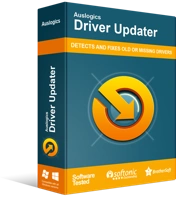
Risolvi i problemi del PC con Driver Updater
Le prestazioni instabili del PC sono spesso causate da driver obsoleti o corrotti. Auslogics Driver Updater diagnostica i problemi dei driver e ti consente di aggiornare i vecchi driver tutti in una volta o uno alla volta per far funzionare il tuo PC in modo più fluido
Ecco come utilizzare Auslogics Driver Updater:
- Scarica e installa il software.
- Avvia Auslogics Driver Updater e connetti il tuo PC a Internet.
- Fare clic sul pulsante verde "Avvia ricerca" e Driver Updater cercherà nel sistema i driver difettosi, mancanti e obsoleti.
- Verrà visualizzato un elenco di driver che richiedono aggiornamenti per categoria. Fai clic su "Espandi elenco" per visualizzarli tutti.
Se ti piace quello che hai visto, puoi eseguire l'aggiornamento alla versione completa. Scansionerà i tuoi dispositivi e li aggiornerà tutti con un solo clic per garantire prestazioni più fluide.
Se la configurazione dell'aggiornamento di Windows 10 continua a visualizzare il messaggio di errore "Cosa richiede la tua attenzione" dopo aver eseguito questa operazione, il passaggio successivo consiste nel rimuovere il programma che utilizza il driver incriminato. Se più di un elemento è il colpevole, rimuovili tutti.
Per i driver, devi andare al menu Funzionalità di Windows e deselezionare i driver. Passare a Pannello di controllo > Programmi > Attiva o disattiva le funzionalità di Windows e deseleziona i programmi.
Dopo aver eseguito questa operazione, è necessario eseguire un ulteriore passaggio se si desidera riprendere il processo di installazione. Devi tornare a C: \$WINDOWS. ~BT\Sources\Panther che hai aperto all'inizio ed elimina il file " comptscancache.dat" che si trova all'interno. Fatto ciò, puoi tornare alla finestra di installazione di Windows 10 e fare clic su Aggiorna, a condizione che tu non l'abbia già chiuso con giusta furia. In tal caso, ricomincia da capo e questa volta non dovresti riscontrare errori.
Una volta che l'ultimo aggiornamento di Windows 10 di maggio 2019 è stato installato correttamente, puoi tornare a Funzionalità di Windows e riattivare i programmi precedentemente deselezionati.
